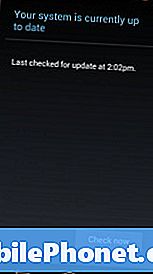Biasanya, jika telefon pintar tidak berfungsi, bateri yang mempunyai masalah tetapi sekali lagi ada faktor lain yang perlu kita pertimbangkan dan kemungkinan untuk menolak sebelum kita dapat mengetahui apa masalahnya, bagaimana ia berlaku dan apa yang perlu dilakukan untuk memperbaikinya. Langkah-langkah berikut akan menjelaskan kepada anda mengapa anda perlu melakukannya… Masalah kuasa seperti tidak mengecas dan tidak akan dihidupkan adalah antara masalah paling biasa yang mungkin dihadapi oleh pemilik telefon pintar. Dalam siaran ini, saya akan mengatasi yang terakhir yang mungkin juga berlaku pada #Google Pixel XL baru (#PixelXL) anda. Kami telah menerima beberapa aduan daripada pemilik baru mengenai masalah ini, itulah sebabnya kami berkewajiban menangani masalah ini untuk membantu pembaca kami.
![]()
Langkah 2: Pasangkan pengecas dan sambungkannya ke telefon
Anda perlu mengesahkan sama ada telefon sedang dicas kerana selalu ada kemungkinan bateri habis kerana itulah ia tidak menyala atau tidak akan bertindak balas terhadap apa yang anda lakukan. Tetapi selain menolak masalah bateri yang habis, mengecas telefon anda juga akan memberi anda petunjuk sama ada masalah ini berkaitan dengan perkakasan atau tidak.
Sekiranya perkakasannya baik, maka tanda pengecasan biasa akan ditunjukkan seperti ikon pengecasan di skrin atau pemberitahuan LED. Sekiranya telefon tidak dicas, anda mesti menyelesaikannya terlebih dahulu kerana tidak mengecas masalah. Inilah panduan untuk itu: Cara memperbaiki Google Pixel XL baru anda yang tidak akan dikenakan bayaran [Panduan Penyelesaian Masalah].
Langkah 3: Cuba tingkatkan Pixel XL anda dalam Safe Mode
Ada ketikanya aplikasi pihak ketiga atau aplikasi apa pun untuk masalah itu rosak. Apabila ia berlaku, operasi firmware mungkin terjejas bergantung pada seberapa banyak sumber daya yang digunakan aplikasi tersebut dan hasil yang paling biasa adalah kerosakan sistem yang dicirikan oleh pembekuan, kelewatan, reboot secara rawak dan tidak dihidupkan.
Cuba boot telefon anda dalam mod selamat kerana jika berjaya, maka kecurigaan kami bahawa satu atau beberapa aplikasi pihak ketiga anda menyebabkan masalah tersebut disahkan. Inilah cara anda boot Google Pixel XL anda dalam mod selamat:
- Tekan dan tahan Kuasa butang sehingga logo Google muncul di skrin kemudian lepaskan. Biarkan beberapa saat sehingga logo muncul.
- Dengan logo Google masih di skrin, tekan dan tahan Isipadu butang bawah.
- Terus tahan butang Kelantangan sehingga "Safe mode" muncul di kiri bawah skrin buka kunci kemudian lepaskan. Proses ini mungkin memakan masa sehingga 30 saat.
Sekiranya berjaya, cari aplikasi yang menyebabkan masalah dan nyahpasangnya.
- Dari Skrin utama, leret ke atas Anak panah ikon (terletak di bahagian bawah) untuk melihat Senarai Aplikasi.
- Navigasi ke Tetapan, kemudian Aplikasi.
- Cari kemudian pilih aplikasi yang sesuai. Sekiranya aplikasi sistem tidak kelihatan, ketuk ikon Menu (terletak di kanan atas)> Tunjukkan sistem.
- Ketik Paksa berhenti.
- Ketik OKEY.
- Ketik Penyimpanan.
- Ketik Kosongkan Data. Pilihan ini mungkin tidak tersedia untuk beberapa aplikasi terutamanya untuk yang sudah dipasang sebelumnya. Menetapkan semula aplikasi atau mengosongkan penyimpanan data dapat menghapus maklumat yang disimpan dalam aplikasi (mis., Acara kalendar mungkin hilang).
- Ketik okey.
Langkah 4: Cuba boot telefon anda ke dalam Mode Pemulihan
Sekiranya boot dalam mod selamat mematikan semua aplikasi pihak ketiga, boot dalam mod pemulihan akan mematikan antara muka pengguna Android. Sekiranya masalahnya berlaku dengan firmware, maka prosedur ini akan berjaya, berikut caranya.
- Tekan dan tahan Isipadu butang bawah. Semasa menahan kelantangan, tekan dan tahan
- Butang kuasa sehingga telefon dihidupkan. Anda akan melihat perkataan itu "Mula" dengan anak panah di sekelilingnya.
- Tekan butang Kelantangan sehingga anda menyerlahkan "Mod pemulihan."
- Tekan butang Kuasa untuk memulakan mod pemulihan. Anda akan melihat gambar robot Android dengan tanda seru (anda mungkin juga melihat "Tidak ada perintah").
Dengan andaian telefon anda berjaya dimuat dalam mod ini, cuba rebootnya terlebih dahulu. Sekiranya tidak dapat boot, teruskan dengan master reset dengan boot semula dalam mod ini sekali lagi:
- Tekan dan tahan Kuasa butang. Semasa menahan Kuasa, tekan butang Naikkan sekali. Kemudian lepaskan Kuasa butang.
- Sekiranya "Lap data / tetapkan semula kilang" tidak diserlahkan, tekan butang Kelantangan sehingga ia ada. Kemudian tekan butang Power untuk memilihnya.
- Tekan butang Kelantangan turun sehingga anda menyerlahkan "Ya" (atau "Ya - hapus semua data pengguna"). Kemudian tekan butang Power untuk memilihnya.
- Setelah tetapan semula selesai, tekan butang Daya untuk memilih "Hidupkan semula sistem sekarang."
- Setelah selesai, pulihkan data anda.
Langkah 5: Hantar telefon untuk dibaiki
Sekiranya telefon tidak dapat dihidupkan dalam Mod Selamat dan Pemulihan atau jika tidak berjaya dimulakan selepas tetapan semula, maka inilah masanya untuk menghantarnya untuk diperbaiki atau diperiksa. Anda telah melakukan semua yang perlu anda lakukan ketika ini, jadi dapatkan bantuan daripada juruteknik. Namun, jika telefon mengalami kerosakan air dan fizikal, anda mungkin terpaksa menanggung semua perbelanjaan dan mungkin tidak diganti.